Continuați să primiți o eroare „programul nu poate porni deoarece lipsește MSVCR120.dll” în timp ce încercați să lansați o aplicație în Windows 10? De obicei, motivul este că instalarea redistribuibilă Visual C ++ este coruptă sau lipsește.
Pachetul redistribuibil Visual C ++ conține componente esențiale de rulare pentru ca programe construite folosind C ++ să funcționeze corect. Deși există multe versiuni ale pachetului, fișierul MSVCR120.dll este specific pentru Visual C ++ 2013 Redistributable.

Lista metodelor de depanare care urmează ar trebui să vă ajute să remediați eroarea lipsă MSVCR120.dll pe Windows.
1. Instalați Microsoft Visual C ++ 2013 Redistributable
Programele care depind de Visual C ++ 2013 Redistributable vor adăuga automat componentele relevante ale pachetului pe computerul dvs. în timpul instalării.
Pentru a confirma, mergeți la Start>Setări>Aplicații>Aplicații și caracteristică. Apoi, derulați în jos și verificați pentru Microsoft Visual C ++ 2013 Redistribuibil. Ar trebui să vedeți listări separate - (x64) și (x86) - ale aceluiași pachet, cu excepția cazului în care rulați o versiune pe 32 de biți de Windows.
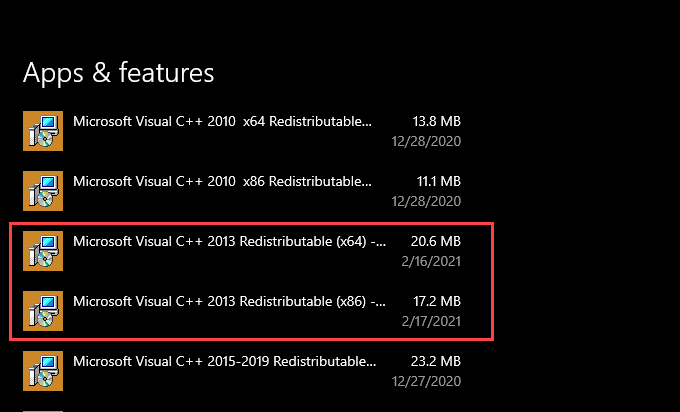
Dacă nu puteți localiza Visual C ++ 2013 Redistributable, trebuie să îl instalați manual. Accesați pagina Pachete redistribuibile Visual C ++ pentru Visual Studio 2013 de pe site-ul oficial Microsoft, selectați Descărcațiși apucați vredist_x64.exeși vcredist_x86.exeinstalatori.
In_content_1 all: [300x250] / dfp: [640x360]->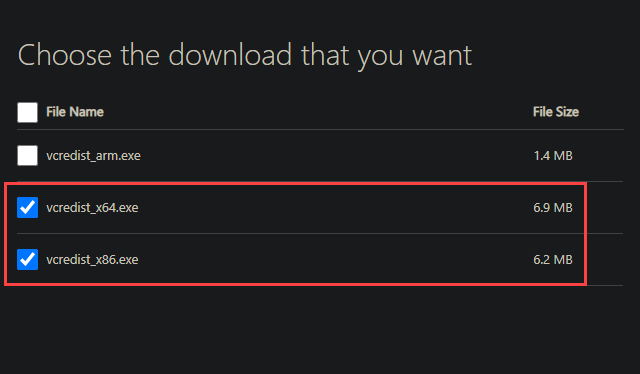
Urmați executând ambele instalatorii unul după altul pentru a instala Visual C ++ 2013 Redistribuibil. Apoi, reporniți computerul și verificați dacă eroarea „MSVCR120.dll lipsește” reapare.
Alternativ, puteți utiliza programele de instalare redistribuibile Visual C ++ 2013 din sursa de instalare a programului care cauzează „msvcr120.dll lipsește „eroare”. Acestea ar trebui să fie prezente într-un dosar cu eticheta VCRedist.
2. Reparați Microsoft Visual C ++ 2013 Redistribuibil
Dacă Microsoft Visual C ++ 2013 Redistribuibil este prezent pe computerul dvs., trebuie să îl reparați pentru a exclude problemele cauzate de corupția fișierelor.
Începeți prin selectarea
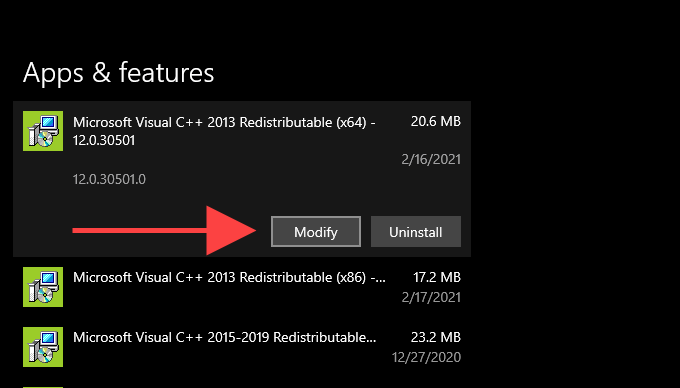
În setarea Modificare expertul care apare, selectați Reparareși așteptați ca acesta să repare instalarea. Apoi, repetați ceea ce tocmai ați făcut pentru Microsoft Visual C ++ 2013 Redistributable (x86).

Dacă întâmpinați probleme în timp ce reparați Visual C ++ 2013 Redistribuibil, utilizați opțiunea Dezinstalarepentru a elimina ambele pachete de pe computer. Apoi, descărcați noi programe de instalare și folosiți-le pentru a reinstala Visual C ++ 2013 Redistributable de la zero.
3. Copiați MSVCR120.dll în folderul de programe
În unele cazuri, copierea fișierului MSVCR120.dll în directorul de instalare al unui program problematic poate ajuta la eliminarea erorii „MSVCR120.dll lipsește”.
Ar trebui să găsiți o versiune pe 64 de biți și pe 32 de biți a fișierului MSVCR120.dll aflat în următoarele directoare:
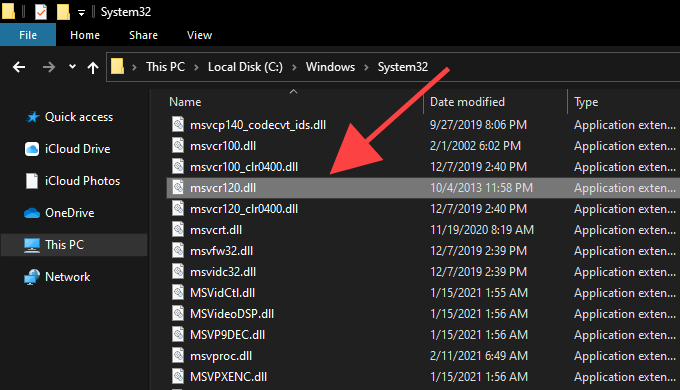
În funcție de versiunea programului, copiați și lipiți fișierul MSVCR120.dll în rădăcina folderului de instalare. Programele aflate în folderul Program Files (x86), de exemplu, rulează pe 32 de biți, deci trebuie să utilizați fișierul MSVCR120.dll din SysWOW64.
Notă:dacă utilizați o versiune pe 32 de biți a Windows 10, trebuie să utilizați fișierul MSVCR120.dll din folderul System32.
4. Reparați sau reinstalați programul
Dacă continuați să primiți eroarea „MSVCR120.dll lipsește” pe computerul dvs., încercați să reparați sau să reinstalați programul care face ca acesta să apară. Sperăm că acest lucru ar trebui să aibă grijă de problemele care îl împiedică să funcționeze cu Visual C ++ 2013 Redistributable.
Accesați Start>Setări>Aplicații. Apoi, selectați programul și alegeți Modificațipentru a-l repara. Dacă opțiunea pare gri, eliminați programul și reinstalați-l în schimb.
5. Actualizați programul
Este, de asemenea, o idee bună să actualizați programul. Obțineți cea mai recentă versiune a programului de instalare a aplicației - de exemplu, prin intermediul site-ului web al dezvoltatorului - și utilizați-o pentru a actualiza sau reinstala programul.
6. Instalați actualizările Windows 10
Cele mai recente actualizări Windows 10 conțin mai puține bug-uri și erori care ar putea împiedica programele să localizeze componentele de runtime Visual C ++ 2013 Redistribuibile. Dacă nu v-ați actualizat computerul de ceva vreme, ar trebui să faceți acest lucru acum.
Deschideți meniul Startși accesați Setări>
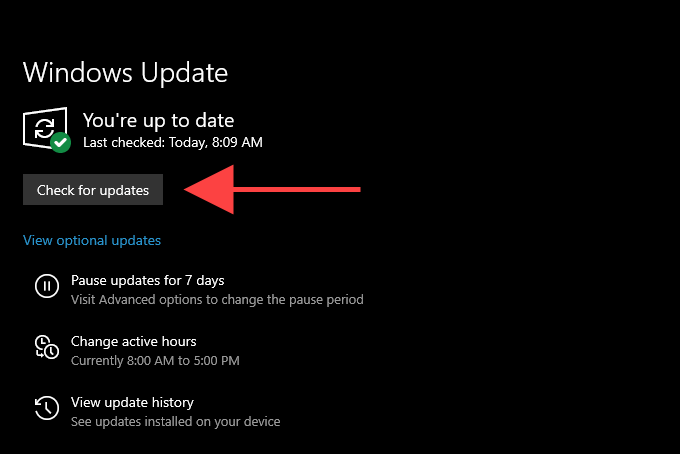
7. Rulați Verificatorul de fișiere de sistem
Deși Visual C ++ 2013 Redistributable nu face parte din Windows 10, ar trebui să verificați și să remediați orice erori legate de sistem utilizând Verificatorul de fișiere de sistem indiferent.
Apăsați pe Windows+ Spentru a deschide Căutarea Windows, tastați cmdși selectați Executare ca administrator. Apoi, tastați sfc / scannowîn consola de comandă superioară și apăsați Enter.

O scanare SFC durează de obicei câteva minute pentru a fi finalizată. Dacă pare să se blocheze, aveți răbdare și ar trebui să înceapă să se miște din nou după un timp.
În plus, puteți rula un Scanare DISM (Deployment Image Servicing and Management) și puteți utiliza Verificați discul (chkdsk) pentru a remedia erori suplimentare pe computerul dvs.
8. Căutați viruși de computer
Niciun noroc încă? Ar trebui să eliminați posibilitatea unei infecții malware scanând virușii de computer.
Încercați să utilizați instrumentul de securitate Windows Windows nativ. O puteți afișa selectând pictograma Securitate Windowsdin bara de sistem. După ce apare, selectați Protecție împotriva virușilor și amenințărilor, alegeți Opțiuni de scanare, comutați la Scanare completăși alegeți Scanare.
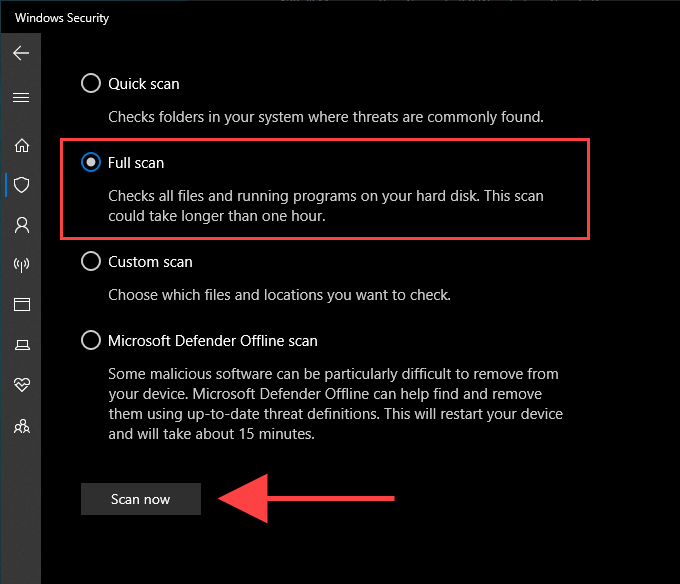
Dacă Windows Securitatea nu detectează nimic, ar trebui să continuați scanarea cu un instrument dedicat de eliminare a malware-ului. Versiunea gratuită a Malwarebytes este o alegere excelentă și face o treabă remarcabilă la eliminarea computerului de viruși.
Lost and Found
În majoritatea cazurilor, instalarea sau repararea Visual C ++ 2013 Redistributable ar trebui să aibă permanent grijă de problema „MSVCR120.dll lipsește”.
Dacă continuați să primiți eroarea în ciuda faptului că ați parcurs restul sugestiilor, ar trebui să luați în considerare resetarea Windows 10 la valorile implicite din fabrică. Acest lucru poate rezolva orice problemă de bază care determină apariția erorii. Dar continuați numai după ce ați cântărit avantajele și dezavantajele unei proceduri lungi de resetare a sistemului de operare.